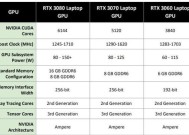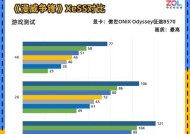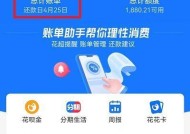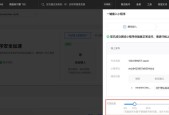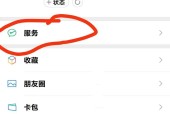联想小新笔记本断网后如何快速恢复?
- 家电常识
- 2025-07-20
- 18
- 更新:2025-07-07 00:01:06
在当今数字时代,笔记本电脑已成为我们工作和生活中的重要伙伴。联想小新系列以其出色的性能和亲民价格,赢得了广泛的用户喜爱。然而,在使用过程中,网络连接问题可能会不期而至,导致工作或娱乐受到干扰。当联想小新笔记本出现断网情况时,快速恢复网络连接是许多用户迫切希望解决的问题。本文将介绍一系列有效的方法来帮助您解决联想小新笔记本断网的问题,并提供一些维护网络稳定的实用技巧。
一、检查网络连接问题
1.1重启路由器和笔记本
步骤:
1.关闭您的联想小新笔记本。
2.拔掉路由器的电源,等待约30秒后再重新连接。
3.开启您的笔记本,检查网络是否恢复。
说明:网络设备有时也会出现暂时性的问题,重启设备可以清除设备中的临时故障,有助于恢复网络连接。
1.2检查网络服务状态
步骤:
1.访问您网络服务提供商的官方网站或通过手机查询当前网络服务状态。
2.检查是否有服务中断的通知。
说明:如果服务提供商正在维护网络或遇到故障,这可能是导致您笔记本断网的原因。

二、诊断和修复网络适配器问题
2.1检查无线网络适配器驱动
步骤:
1.右键点击桌面上的“此电脑”图标,选择“管理”。
2.在弹出的计算机管理窗口中选择“设备管理器”。
3.在设备列表中找到网络适配器,并展开。
4.找到无线网卡,右键点击并选择“更新驱动程序”选项。
说明:驱动程序是控制硬件的关键软件,更新或修复驱动程序可以解决与无线网卡相关的问题。
2.2网络故障排除
步骤:
1.在Windows搜索栏中输入“网络故障排除”。
2.点击“网络故障排除”工具进行自动诊断和修复。
说明:Windows系统内置的故障排除工具可以快速定位并尝试修复网络连接问题。

三、使用网络诊断工具
3.1网络诊断命令
步骤:
1.打开命令提示符(可以在搜索栏输入“cmd”快速打开)。
2.输入命令“ipconfig/release”后按回车。
3.再输入命令“ipconfig/renew”后按回车。
说明:这些命令有助于释放和更新IP配置,有时能够解决网络连接问题。
3.2使用第三方网络诊断工具
步骤:
1.下载并安装一个可靠的第三方网络诊断工具。
2.运行该工具,并按照其指示进行网络诊断。
说明:一些第三方工具提供了更为直观和详细的网络状态分析,有助于用户快速找到问题所在。

四、物理连接检查
4.1检查网线连接
步骤:
1.如果您的联想小新笔记本使用有线连接,请检查网线是否正确连接到笔记本和路由器。
2.检查网线是否有损坏迹象。
说明:有时简单的物理连接问题也会导致网络不可用。
五、高级解决方案
5.1重置网络设置
步骤:
1.在Windows搜索栏中输入“设置”并打开设置菜单。
2.转到“网络和互联网”部分。
3.点击“状态”,然后选择“网络重置”。
说明:这将会重置您的网络设置到初始状态,有助于解决复杂的网络问题,但会导致所有网络设置丢失,请在使用前做好备份。
六、维护网络稳定的技巧
6.1定期更新系统和驱动程序
说明:定期检查并更新Windows系统和网络适配器驱动程序,保持最佳性能。
6.2避免干扰源
说明:尽量远离微波炉、无线电话等可能产生干扰的设备,它们可能会影响无线网络的稳定性。
6.3选择合适的信道
说明:在无线路由器的设置中,选择较少人使用的信道,可以减少网络拥堵,提高连接稳定性。
七、结语
通过以上步骤,您可以针对常见的联想小新笔记本断网问题进行快速诊断和修复。若问题持续存在,建议联系专业技术支持,以获得更专业的帮助。记住,定期维护和更新设备是保持网络稳定的关键。希望本文提供的方法和技巧能够帮助您有效解决网络连接问题,享受更加流畅的上网体验。